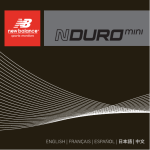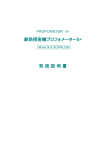Download PROFOMETER® PM-6
Transcript
PROFOMETER® PM-6 取扱説明書 60 Years of Innovation Made in Switzerland パッケージ内容 A B A Profometerタッチスクリーン ユニット B バッテリ一式 C カート付きユニバーサルプローブ D Profometer PM-6プローブケーブ ル1.5 m E C F E D G 電源およびケーブル (USA、UKまたはEU) F USBケーブル1.8 m(6フィート) G DVD(ソフトウェア付き) H マニュアル I キャリーストラップ一式 H I © 2014 Proceq SA 2 概要 31 32 1 33 34 押すと電源が入り、 もう一度押し て画面の「X Off」をタップすると電 源が切れます。 ソフトキー – フルスクリーン表示 モードをオン、オフします。 「戻る」ボタン – 前の画面に戻 ります。 39 38 311 310 3 37 36 35 © 2014 Proceq SA 16 中心線(CL) 15 スポットレンジ設定時の測定 中心(MC Sp) ショート: 開始/終了 ロング: マーカーを設定 12 矢印LEDは、鉄筋*が近いことを示します。17 標準、 ラージ、 またはオートレンジ設定 時の測定中心(MC SLA) ロング: ゼロ調整 17 矢印LEDは、鉄筋*が近いことを示します。 14 *矢印LEDが点灯したら、MC LED 14 また は 15 が点灯するまで鉄筋に沿ってプロー ブを移動してください。点灯すると、MCは鉄 筋の真上にあります。 © 2014 Proceq SA 13 ショート: 径を測定 12 と 13 を同時に押すと、カーソルが 次のラインにジャンプします(マルチライン モード、エリアスキャンモードおよびクロス ラインモードのみ)。 4 目次 1. 1.1 1.2 1.3 1.4 2. 2.1 2.2 2.3 2.4 2.5 3. 安全と法的責任.................................................... 6 全般................................................................................................ 6 法的責任........................................................................................ 6 安全性について............................................................................. 6 正しい使用法................................................................................. 6 測定原理.............................................................. 7 測定原理........................................................................................ 7 Profometer PM-6による較正測定............................................. 7 測定範囲..................................................................................7 分解能............................................................................................ 7 強磁性物質による影響範囲......................................................... 8 操作...................................................................... 8 3.1 3.2 3.3 3.4 3.5 3.6 3.7 はじめに......................................................................................... 8 メインメニュー.............................................................................. 9 設定:............................................................................................... 9 測定画面......................................................................................11 測定モードおよびデータの保存................................................12 データのレビュー........................................................................18 実践的ヒント................................................................................24 4. エクスプローラでのドキュメントの取り扱い........27 5. 注文情報............................................................28 6. 7. 7.1 7.2 7.3 7.4 8. 技術仕様............................................................29 メンテナンスとサポート......................................30 メンテナンスと清掃.....................................................................30 サポートの考え方........................................................................30 標準保証と延長保証..................................................................30 廃棄..............................................................................................30 PM-Linkソフトウェア...........................................30 8.1 8.2 8.3 8.4 PMリンクの開始..........................................................................30 データのエクスポート.................................................................33 データの削除...............................................................................35 その他の機能..............................................................................35 9. 付録....................................................................35 9.1 付録A1: 鉄筋径...........................................................................35 9.2 付録A2: 隣接バーの補正...........................................................36 9.3 付録A3: 最小/最大かぶり厚さ...................................................36 5.1 単位..............................................................................................28 5.2 アップグレード.............................................................................28 5.3 部品および周辺機器..................................................................28 © 2014 Proceq SA 5 1. 安全と法的責任 1.1 全般 1.3 安全性について お子様、アルコール類を摂取している方、薬物、医薬品を服用中の方は、本 測定器を使用できません。 このマニュアルの内容をよく理解していない方 が本測定器を使用する場合は、監督指導を受ける必要があります。 このマニュアルには、Profometer PM-6の安全性、使用方法、メンテナンス 方法に関する重要情報が記載されています。本測定器を初めて使用すると きは、 このマニュアルを事前によくお読みください。 お読みになったマニュ アルは、大切に保管してください。 • メンテナンス作業の終了時に、機能チェックを実施してください。 1.2 法的責任 1.4 正しい使用法 当社の「販売と引き渡しの一般条件」はすべての訴訟に適用します。 人身傷 害や器物損傷による保証と法的責任の申し立ての原因が以下のひとつ以上 に該当する場合、当社はその申し立てを拒絶します。 • 本測定器は、 このマニュアルで解説した指定目的以外に使用しないでく ださい。 • このマニュアルに記載どおりの方法で測定器を使用しなかった。 • Proceqが承認を明示した以外の付属品を、測定器に取り付けたり、接 続しないでください。 他の付属品を測定器に取り付けや接続をすると Proceqは法的責任を負わず、製品の保証は失われます。 • 測定器とその構成要素の操作とメンテナンスでパフォーマンスチェックを 正しく実施しなかった。 • 規定のメンテナンスを適切に、正しいタイミングで実施してください。 • 部品が故障した場合は、必ずProceqの純正部品と交換してください。 • 測定器とその構成要素の操作とメンテナンスにおいて、パフォーマンス チェック関連のマニュアルの項目を守らなかった。 • 測定器とその構成要素に承認されていない変更を加えた。 • 異物、事故、破壊行為、不可抗力により、重大な損害を被った。 この文書に記載されている情報は全て、誠意を持って記され、正確と見なさ れています。 Proceq SAはこの情報の完璧性や正確性に関して保証するも のではなく、一切責任を負いません。 6 © 2014 Proceq SA 2. 測定原理 2.2 Profometer PM-6による較正測定 Profometer PM-6は、標準的な鉄筋の配列(結束線だけで結束された非ス テンレススチール鉄筋の配列)を測定するよう調整されています。溶接メッ Profometer PM-6は、電磁パルス誘導技術で鉄筋を探査します。プローブ内 シュワイヤなどの測定時は、かぶり厚さと径の読み取り値の補正が必要です の複数のコイルが、電流パルスによって定期的に帯電して磁場が発生しま (「3.7実践上のヒント」参照)。 以下の精度、測定範囲、分解能は、標準的な す。磁場内の任意の導電性材質の表面に渦電流が発生します。渦電流によ 鉄筋の配列が前提です。 り磁場が逆方向に誘導されます。 その結果、電圧に変化が起こり、その変化 2.3 測定範囲 を測定に利用できます。 測定範囲はバーのサイズによって異なります。以下の図は、かぶり厚さの測 コイル 定値の予想精度を示したものです。準拠元はBS1881 part 204であり、十分 な間隔のあるシングル鉄筋を想定しています。 2.1 測定原理 [インチ] [mm] 190 7 コンクリート 185 mm ±3 mm 180 170 ラージ測定範囲 160 6 図 1: 測定原理 5 130 スポットプローブ測 定範囲 120 110 4 100 100 mm 90 Profometer PM-6にはさまざまなコイルの配列でいくつかの磁場を生成し ます。 最新の信号処理により、鉄筋の位置を特定し、かぶり厚さと鉄筋径を 測定します。 3 この方法は、 コンクリート、木材、 プラスチック、 レンガなど、いかなる非導電 性の物質の影響も受けません。ただし、磁場内(約200 mm/8インチの球状 の範囲)に導電性物質があると、測定に影響が出ます。 1 注: 指輪や時計など金属の物体は測定開始前に体から外して おいてください。 153 mm 150 140 かぶり厚さ 鉄筋 ±2 mm 80 70 60 2 測定精度 磁場 50 mm 標準測定範囲 50 ±1 mm 40 30 20 ±1 mm 10 0 5 #2 10 #3 15 20 25 30 35 40 45 50 #5 #6 #8 #9 #11 #13 #14 #16 鉄筋サイズ 55 [mm] [ /16 インチ] #18 1 表示された上限値までかぶり厚さが測定され、表示されます。 探索モードでは鉄筋が表示されます。シングルラインモードではかぶり厚さ曲線が表示されますが、 鉄筋は最大かぶり厚さの90 %までに設定されています。 図 2: 測定範囲と精度 © 2014 Proceq SA 7 2.4 分解能 バー同士の許容最短間隔は、かぶり厚さと鉄筋径によって限度があります。 これらの限度を超えて個々のバーを区別することはできません。 注: この影響は、Profometer PM-6で再現される隣接バーの補 正で軽減できます。 C [インチ] [mm] 8 200 7 180 6 160 Ø 40 mm ラージ範囲 C Ø 26 mm # 8 S 140 Ø 16 mm # 5 Ø 12 mm # 4 Ø 8 mm # 3 #2 5 120 かぶり厚さ 4 3 2 100 スポットプロー ブ範囲 80 60 標準範囲 40 3. 操作 3.1 はじめに バッテリの装着 Profometerタッチスクリーンユニット (A)にバッテリ (B)を装着するには、図 のようにスタンドを持ち上げます。所定の位置にバッテリを入れてネジで留 めます。 曲線の下: 鉄筋を個別に検知できます。 1 20 0 # 13 # 12 0 0 0 20 1 40 60 2 80 3 100 4 120 5 鉄筋間の距離 140 160 6 180 7 200 [mm] S [インチ] 図 3: 分解能 2.5 強磁性物質による影響範囲 影響範囲: 径400 mm / 16インチ 図 5: バッテリーの装着 ステータスLED 1 は2個あり、その上に光センサーがあります。 充電中は 上側のLEDが赤く点灯し、充電が完了すると緑に点灯します。 もう1個のLED は、用途によって異なります。 注: 付属の電源以外は使用しないでください。 範囲内の強磁性物質で信号値が左右され ます(リセット時など)。 • フルに充電するのに9時間弱かかります(測定器が動作していない場合)。 • 測定器を使用しながら充電する場合、充電時間はさらに長くなります。 MC(SLA)14 図 4: 影響範囲 8 • オプションのクイック充電器(商品番号327 01 053)は、 スペアバッテリの 充電や測定器外でバッテリを充電するときに使用します。その場合、 フル 充電の時間は最長で5.5時間です。 © 2014 Proceq SA 3.3 設定: プローブケーブル(D)で、Profometerタッチスク リーンユニット (A)の上側のソケットのどれかに ユニバーサルプローブ(C)を接続します。 注: 設定値は測定前に毎回確認してください。 プローブ接続 USBホスト: マウス、キーボードまたはUSBスティックを接続 します。 USBホスト USBデバイス: USBデバイス アプリケーション固有プローブとPCを接続します。 イーサネット 電源 イーサネット: ファームウェアをアップグレードする際にイーサ 図 6: 上 面 お よ び 左 側 面図 ネットに接続します。 電源: この接続端子に電源を接続します。 3.2 メインメニュー 指で画面を上下すると、画面がスクロールアップ、 スクロールダウンします。 現在の設定値は、画面右に表示されます。項目をタップして調整します。 1) クロスラインモードでのY方向スキャンについては径、X方向に走る鉄筋 の間隔をそれぞれ追加で設定することができます。 2) 保存済みのファイルで設定を変更することができます。 測定範囲 範囲は、 「標準」、 「ラージ」 、 または「オート」から選択します(図2参照)。 注: 測定中に範囲を変更することはできません。範囲を変更す るには、データを一度保存してから、新しいファイルを開きま す。 起動時にメインメニューが表示されます。機能はすべてタッチスクリーンか 「標準」が最も精度が高く、 これがデフォルト設定です。 「オート」 に設定する ら直接アクセスできます。前のメニューに戻るには、 「戻る」ボタンを押すか、 と、 「標準」 と 「ラージ」間で自動的に切り替わります。 「スポッ ト」は、 コーナー タッチスクリーン左上の「戻る」 アイコン(矢印)を押します。 や間隔の狭い鉄筋配列など、測定範囲が狭い場合に選択してください。 測定: 用途固有の測定画面です。 設定値: 用途固有の設定です。 エクスプローラ: 測定器に保存した測定値を確認するファイルマネー ジャー機能です。 システム: 言語、表示オプションなど、 システム設定用です。 情報: デバイス情報と残りストレージ容量。 オフ: 電源を切ります。 © 2014 Proceq SA 鉄筋径スキャンX/鉄筋径スキャンY 1) 2) 図面で決まった値や測定値から 「鉄筋径」 (6から40 A1を参照)を選択してください。 mm/#2から#12、付録 スキャンX/スキャンYでの隣接する鉄筋の補正間隔 1) 2) この補正により、隣接する鉄筋の影響を軽減します。測定する鉄筋に平行に 走る鉄筋との間隔を設定すると、径とかぶり厚さが自動的に補正されます。 50から130 mm/2.00から5.20インチの鉄筋間隔に対応します(付録A2を参 照)。 9 単位 2) メートル、 日本メートル、英国、 または英国径、 メートルかぶり厚さと距離から 選択します。 最小かぶり厚さ 2) 1 0 から1 4 2 m m / 0 . 4 0 から5 . 5 6インチまで の「最小かぶり厚さ」値を、 1 mm/0.04インチのステップで設定することができます(付録A3を参照)。 シングルライン、マルチラインおおびクロスラインモード/ビューでは、最小 かぶり厚さ未満の鉄筋が赤く表示されます。「シングルラインビュー」 と 「統 計ビュー」 では、個々には赤い縦の点からなる水平線で、設定した「最小かぶ り厚さ値」が表示されます。 注: 色の間隔を滑らかにするには、最小および最大かぶり厚さ を5 mm/0.20インチのステップで設定してください。 最大かぶり厚さ 2) チック板を使用する場合などは、 「かぶり厚さオフセット」値を設定すると、か ぶり厚さの測定値がこの設定値分だけ少なくなります(「3.7実践上のヒン ト」参照)。 その場合、板の厚さは「かぶり厚さオフセット」値として設定して ください。オフセット値は、1から50 mm/0.04から1.92インチの範囲で設定 できます。 傾斜鉄筋を表示 この機能を設定すると、カートの4輪のすべてが傾斜鉄筋を通過したとき に、その傾斜鉄筋が「探索モード」 で表示されます。 「シングルラインモード」 と 「マルチラインモード」の場合、傾斜鉄筋はカートシンボルで表示される だけです。 注: 鉄筋の間隔が狭い範囲では、 この機能はうまく働かないこ とがあります。 シャープニング 2) この設定を使用して、マルチラインおよびクロスラインビューの信号強度色 20から190 mm/0.80から7.48インチまでの「最大かぶり厚さ」値を、1 mm/ スペクトルをシャープニングすることができます。 0.04インチのステップで設定することができます(付録A3を参照)。 シング ルライン、マルチラインおおびクロスラインモード/ビューでは、最大かぶり 曲線を表示 2) 厚さを超える鉄筋がグレーで表示されます。 「かぶり厚さ」、 「 信号強度」、または「なし」を選択します。 「シングルライン ビュー」に個々の曲線または非曲線が表示されます。 注: 最大かぶり厚さは、最小かぶり厚さよりも10 mm/0.40イン チ以上大きくする必要があります。 不適切な値は、測定器によ 鉄筋位置を整列 2) って自動的に修正されます。 マルチラインまたはクロスラインモードで、長さ55 cm/22.00インチ以上の 比較のために同じ色の範囲を得るには、同じ表面の測定に関する各ファイ 2本以上のラインに沿って測定する場合、最後のラインの鉄筋位置が、前の ルに最大かぶり厚さを設定する必要があります。 2本のラインの鉄筋位置と整列されます。 かぶり厚さオフセット 2) 表面が荒れたところでプローブカートで測定するときに木製の板やプラス 10 注: この機能は、鉄筋がスタートライン (XまたはYライン) と平行 に走っている場合にのみ使用してください。 条件に当てはまら ない場合、測定中は無効にしてください(データの保存時にの み有効になります) 。 © 2014 Proceq SA 新しいラインで始点に戻る この機能を設定しておくと、 「マルチラインモード」および「クロスラインモー ド」 でラインを変更したときに、 カーソルはスタートラインに戻ります。 ライン高さ (Y方向) 「マルチラインモード」、 「エリアスキャンモード」および「クロスラインモー ド」では、 ライン高さを設定してください。 ライン高さで、測定列同士の間隔 が決まります。5から203 cm/2.00から80.00インチの範囲で高さを設定する ことができます。 グリッド幅(X方向) 「エリアスキャンモード」および「クロスラインモード」ではグリッド幅を設定 してください。 5から203 cm/2.00から80.00インチの範囲で幅を設定するこ とができます。 3.4 測定画面 標準測定画面は3ページに示したとおりです。設定値はすべて測定画面から 直接アクセスできます。 ズームインするには、画面に置いた親指と人差し指を離します。 測定時にズームインは、水平方向と垂直方向のどちらにも使用で きます。 ズームアウトするには、画面に離して置いた親指と人差し指でつ まむ動作をします。 パンするには、 ドラッグすると左から右に画像がパンします。 測定画面のコントロール(3ページ参照) ファイル名: ファイル名を入力し、 リターンをタップします。保存した測 1 11 定値はこのファイル名で保管されます。 同じファイル名で測定値を複 数作成すると、測定ごとにファイル名の接尾辞の値がひとつ増えます。 © 2014 Proceq SA 11 2 測定モード: 実行する測定のタイプを選択します(「3.5 測定モードお よびデータの保存」参照)。 プローブのゼロ設定の 11 3 画面右上角に、現在時刻、バッテリステータス、 警告三角形が、5分後はオレンジで、10分後は赤で表示されます。 注: ゼロ設定を行うには、三角形をタップします。 「設定値」 と 「画面モード」の表示: 11 4 選択した –– 測定範囲 –– 鉄筋径 –– 隣接する鉄筋の補正 –– かぶり厚さオフセット –– ライン高さ ( 「マルチラインモード」 、 「エリアスキャンモード」 お よび 「クロスラインモード」 のみ) –– グリッド幅( 「エリアスキャンモード」および「クロスラインモー ド」のみ) –– プローブの向き X: 未定義の向き ^、v、<、>: 垂直な壁でのプローブヘッドの向き を上、下、左、右に _, ˉ: 水平な表面、下端で 5 設定値: 設定メニューに切り替えます(「3.3 設定」参照)。 11 6 鉄筋径: 鉄筋径の測定または設定値の変更 11 測定または 測定データの保存 7 開始: 11 測定を再開し、 カーソルをスタートラインに移動します。(現在の測定 11 8 のデータはすべて削除されます)。 ファイル情報または削除、 「マルチラインモード」および「エリアス 11 9 キャンモード」 ではカーソルをスタートラインに移動します。 11 10 カーソル位置へズームイン(「シングルラインモード」のみ) 上または下のラインにカーソルを設定(「マルチラインモード」のみ) 11 11 11 測定中にズームして合わせる: 標準ビューに戻る 保存済みファイル: 測定エリア全体が表示されます。モード/ ビューでは、 「ズームして合わせる」 ではスキャン距離10/30メートル (32.8/98.4フィート)以上の場合にすべての情報は表示されません。 スキャンする鉄筋の想定される向きと平行に保 • プローブカートとCL 16 を、 ちます。プローブカートが鉄筋を通過するまでCLに垂直にスキャンします。 画面が表示されます (プローブがカートに固定されている場合のみ) 。 鉄筋に接近 鉄筋がCLに対して斜め (6度以上の傾きが表示されます) 3.5 測定モードおよびデータの保存 測定器の電源を入れて初めて「測定モード」を選択したときに、 プローブの ゼロ設定が行われます。 これを確認したら、ボタン評価ウィンドウが表示さ れるのを待ってください。 そのまま待機するか、画面のどこかをタップしてく ださい。 使用できる測定モードは、測定画面の PM-600 PM-630 PM-650 2 に表示されます。 探索 シングルライン マルチライン エリアスキャン クロスライン • • • • • • • • • • 中心線 16 が鉄筋を過ぎると (プローブ中心の赤いLEDが点灯)表示されます。 実際のかぶり厚さ 次の鉄筋までの距離 番号/測定径 信号強度 注: すべての測定モードに有効: 測定データを保存する必要が ある場合、エクスプローラで新しいフォルダを作成し ( 「4. エクス プローラでのドキュメントの取り扱い」参照)、正しいフォルダが アクティブになっていることを確認します。 保存済みのファイル を再度開き、測定を続行することができます。 探索モード PM-600 PM-630 5 をタップして設定メニューを呼び出します。 正しい設定を行います。 特 に、 「測定範囲」 と 「傾斜鉄筋を表示」 (オンまたはオフ)を正しく設定してく ださい。 12 不良なプローブ位置: コイルの長方形のサイズが異なり赤く表示 図2に示されたかぶり厚さ範囲内の鉄筋の みが表示されます。 PM-650 注: 「探査モード」はすべての測定がこのモードで始まるデフォ ルトモードです。 • 両方の長方形が緑: 理想的プローブ位置: 両方のコイルが最大信号強度 図 7: 探査モードの画面 注: プローブ位置表示は、 スポットレンジが設定されている場合 であっても、14 MC(SLA)基準となります。 通常、最初のレイヤーと第2のレイヤーの鉄筋は、長方形のメッシュに固定 されています(壁の垂直方向の鉄筋と水平方向の鉄筋など)。 © 2014 Proceq SA ボルの両方の長方形が緑で同等に最小サイズになるまでプローブカート を垂直方向に移動します。 傾いた鉄筋が表示される場合、正確な鉄 筋の向きを把握する必要があります。 • そのため、以下の方法で鉄筋の位置を 探しますが、その前にカートからプロー ブを外してください。 MC 14 / 15 • MC / が鉄筋軸の上に来たら、 表面のMCの位置を、プローブの上端 のCL 16 とMCのどちらかの側にマー クします。 14 • この位置で、プローブの右側の 13 、またはタッチスクリーンの 6 を押す と、径も測定できます(プローブが伸縮式の延長ロッドに固定されている 場合など)。 15 • プローブの下端のCL点をマークした 中心点に正確に合わせます。 中心点 鉄筋の向き • 平行に走る鉄筋同士の間隔が5から13 cm(2.00から5.20インチ)の場合、 まず、それぞれの「隣接鉄筋の補正」値を設定してください。 径測定値に対してかぶり厚さが薄すぎる場合「接近し過ぎ」が表示されます。 L • その場合は、表面に木製の板やプラスチック板を置き、ボード厚さを「か ぶり厚さオフセット」に設定して径を測定してください。 • 最大信号が表示されるまでこの中心 点を中心にプローブを回転します (設 定四角形の1つのコーナーを中心点に 合わせると、プローブを簡単に回転で きます)。 信号強度が最大値に達し、MC 14 / 15 が 点灯したとき、CL 16 は鉄筋軸に対して平 行に、その上を走っています。 • 次に、矢印LED 17 のひとつが点灯するまでプローブカートを水平方向に 移動し、 さらにMC LED 14 または 15 が点灯するまで戻ります。 最後に測定した径を設定してください。かぶり厚さ読み取り値は設定した径 に応じて補正されます。 R 注: 径測定の詳細については、 「3.7 実践上のヒント」を参照して ください。 鉄筋上の中心点 設定四角形 図 8: 鉄筋の向きの探索 水平スターラップの柱上など、可能ならば最初のレイヤーの鉄筋の探索か ら始めてください。 • CL 16 の水平方向の位置を固定して、矢印LEDが点灯するまで垂直方向に 移動し、次にMC LEDが点灯するまで戻ります。 最初のレイヤーの鉄筋が見つかったら、次に第2のレイヤーの鉄筋を探索し ます。 • 7 をタップすると径とかぶり厚さの測定値が保存されます。 • 鉄筋ごとにこの手順を繰り返します。 保存したデータは、 「スナップショットと標準統計ビュー」 (「3.6 データの レビュー」参照) で確認できます。 注: かぶり厚さの値を保存して後で確認できるのは、径を測定し て保存した場合のみです。 • 最初のレイヤー鉄筋の中心線にMC 14 / 15 の位置を合わせたら、たとえ ば柱の上で、CLを垂直方向に合わせてプローブを固定し、 プローブシン © 2014 Proceq SA 13 シングルラインモード PM-630 PM-650 注:「シングルラインモード」 で測定するときは、最適なライン位 置を見つけるため、最初と第2のレイヤーの鉄筋の位置を、 前もって 「探索モード」 で確認しておくことをおすすめします。 「シングルラインモード」は、主に比較的長い距離の1本のラインに沿って かぶり厚さを表示しなければならない場合に使用します(トンネルなど)。し たがって、測定は最初のレイヤーの鉄筋を横断して行われます。 それぞれの向きのスキャンの長さは最大999 m/3280フィートです(ゼロラ インから右および左に)。 • 5 をタップして設定メニューを呼び出します。 適切な設定値を設定しま す。主な設定値は、 「鉄筋径」、 「単位」、 「最小かぶり厚さ」、 「曲線を表示」 で す。 異なる径の鉄筋と間隔の異なる鉄筋のいずれか、 または両方で「シングルラ インスキャン」を実行する場合は、それぞれの径を測定してください。 • 最適な位置でスタートラインにプローブカートを合わせます(移動方向に プローブシンボルの両方の長 平行に走る鉄筋の中央線のMC 14 / 15 で、 方形が同等に最小サイズの位置) 。 • 7 に が表示されたら、それをタップします。 が表示されます。 • スタートラインにカーソルが表示されたら、測定を開始します。 表示され ない場合は、 リセット 8 を実行してください。 • 最大速度を超えないように(速度バーの半分が緑の状態で)一定の速度 でプローブカートを鉄筋上で斜めに移動します。 • 鉄筋を超えるとMCのLED 14 / 15 が点灯し、鉄筋径を測定できます。測定 が完了するとLEDが青く表示されます。5秒以内に 6 をタップして、測定さ れた径を削除することができます。 • 鉄筋と鉄筋の間隔が5から13 cm(2.00から5.20インチ)の場合、 まず、そ れぞれの「隣接鉄筋の補正」値を設定してください(図26参照)。 14 変更されたカート位置に合わせて、2通りの方法でカーソル位置を調整する ことができます: • カーソルをタップし、白とオレンジになるまで待ちます。 カーソルを目的 の位置に動かします(ゼロラインの左側に動かすこともできます)。 注 意点: 新しいカーソル位置とゼロラインの間でスキャンすることはでき なくなります。 新しいスキャンでスキャン済みの鉄筋を削除することは できませんが、最 初 の 鉄 筋 の 左 側また は 最 後 の 鉄 筋 の 右 側を再 度 スキャンすることができます。 スキャン済みの鉄筋を削除するには、 と をタップします。 • をタップし、必要な変位距離を設定します。 柱などの障害物をジャ ンプする必要がある場合、右側の車輪が柱に触れるまでカートを動かし、 変位距離を設定して(柱の幅にカートの幅として107 mm/4.20インチを 追加した距離)、左側の車輪が柱に触れるようにカートを再配置します。 / をタップします。 最後にスキャンを停止すると、マーカー(青い点線)が設定されます。 プローブの位置 鉄筋が赤く表示される場合、鉄筋の かぶり厚さが不十分です。それ以外 のかぶり厚さは十分です。 赤い点線は必要な最小かぶり厚さ です。青い数字は径の測定値です。 「かぶり厚さ」、 「信号強度」 または 「なし」の曲線を表示するには、 をタップし、 「曲線を表示」 に変更します。 実際のカーソル位置を表示するには、 カーソルを短くタップすると、X軸上に位置が白く表示されま 実際の位置は、± 3 mm/0.12インチの分解能で表示されます。 す。 鉄筋は径に応じた縮尺で表示されます。 図2に示されたかぶり厚さ範囲内でかぶり厚さ曲線が表示されますが(選択されている場合)、鉄筋は そのような制限値の90%までしか表示されません。 © 2014 Proceq SA 「シングルラインモード」の場合、かぶり厚さ曲線から信号強度曲線、ある いは曲線なしに変更できます(「3.6 データのレビュー」参照)。 鉄筋を円で表示するには、水 平軸と垂直軸を同じ縮尺に ズームしてください。 鉄筋の間隔は青く表示さ れます。 スタートラインから最初の鉄 筋までの距離と、エンドライ ンから最後の鉄筋までの距 離は、白く表示されます。図 が表示されない場合はズー ムインしてください。 パス長さの測定精度は、試験表面によって異なります。 滑らかなコンクリー ト表面(金属型枠に打ったコンクリート)で実施した測定の精度について は、 「6. 技術仕様」を参照してください。粗い表面の場合、測定長さを短くす るか、試験表面にマーキングを設定し、画面に設定したマークと比較して チェックします( 12 を長押し)。 保存後( 7 をタップ)、データは「統計ビュー」 と 「シングルラインビュー」 で表 示できます。直径を1つ以上測定していれば「スナップショットビュー」 でも表 示できます(「3.6 データのレビュー」参照)。 マルチラインモード 図 9: シングルラインモードの画面とかぶり厚さの曲線 新しい径が設定されオレンジ色に表示されます。 かぶり厚さは径に応じて変化しますが、鉄筋径の 上以外、かぶり厚さ曲線は変化しません PM-650 注:「マルチラインモード」 で測定するときは、最適なライン位置 を見つけるため、最初と第2のレイヤーの鉄筋の位置を、前もっ て 「探索モード」 で確認しておくことをおすすめします。 鉄筋と鉄筋の間隔(青表示) • 径を変更するには、鉄筋をタップします。 ウィンドウが開きます。 • ウィンドウをタップし、径を変更します。径を 消去するには、径をゼロに設定します。 PM-630 「マルチラインモード」は、主にサイズの異なる長方形のエリアで、 したがっ て最初のレイヤーで、鉄筋のかぶり高さ、鉄筋の位置、鉄筋径を表示しなけ ればならないときによく使用します(「3.6 データのレビュー」参照)。 1回の測定シーケンスで最大62のラインをスキャンし、1つのファイルに保存 することができます。 • 5 をタップして設定メニューを呼び出します。 • 「シングルラインモード」 と同様に正しい設定値を設定します。 さらに、 「 ライン高さ」を設定します。必要に応じて、 「鉄筋位置を整列」 と 「新しいラ インで始点に戻る」 も設定します。 注:「鉄筋位置を整列」は、鉄筋がスタートライン(Y軸) と平行に 走っている場合にのみ設定してください。 図 10: 新しい設定径はオレンジ色に表示されます。 ズームした「シングルラインビュー」。鉄筋径の変化を表示 © 2014 Proceq SA 15 注: エリアが広い場合は「新しいラインで始点に戻る」を設定せ ず、 ラインを交互に始点から終点まで測定し、終点から始点に 戻ることをおすすめします。 • 最適な位置で最初のスタートラインにプローブカートを合わせ(移動方 向に平行に走る鉄筋の中央線のMC 14 / 15 で、プローブシンボルの両 方の長方形が同等に最小サイズの位置)、 リセット 8 をタップしてから をタップします。 • 鉄筋上でプローブカートを斜めに移動します。 それぞれの鉄筋の上に、 MCの赤いLED 14 / 15 が点灯したら、鉄筋径を測定できます。測定が完了 すると青く表示されます。鉄筋と鉄筋の間隔が5から13 cm(2.00から5.20 インチ)の範囲内の場合、 まず、それぞれの「隣接鉄筋の補正」値を設定し てください。 注: 測定中に「ライン高さ」設定を変更すると、測定済みのライ ンを含むすべてのラインの高さが変更されるため、 ライン位置 も変更されます。 ライン高さの変更は、設定が誤っている場合 にのみ行ってください。 鉄筋ごとに、鉄筋径を測定できます。 最後に共通径を1つ設定します。通常、 最小値を設定します(「3.7 実践的ヒント」参照)。 図11は、測定したかぶり厚さに応じてさまざまな色で鉄筋を平面図に表示し たものです。 赤はそのかぶり厚さが、設定最小値より小さいことを表します。 鉄筋のかぶり厚さが不十分な場合、鉄筋は赤く表示されます。それ以外のかぶり厚さは十 分です。 実際のかぶり厚さ MCから鉄筋までの距離 スナップショットの数/鉄筋の 数/前回の測定径 最初の行の最後に、マーカー(青い点線)が設定されます。 次のラインに進むには、10 をタップするか、 プローブの 12 と 13 を同時に押し ます。「新しいラインで始点に戻る」を設定しているかどうかで、 カーソルが 次の測定列のスタートラインに移動するか、エンドラインに留まるかが決ま ります。 カーソル位置の変更は、 シングルラインモードと同様に機能します。 また、 表示エリア内の別のラインに変更することができます(これも、 「3.4 測定画 面」 で説明されているように変更することができます)。 しかし、 ラインでス キャン済みの鉄筋を削除するには、 カーソルをゼロラインに合わせて をタップします。 と をタップすると、すべてのラインのすべての 測定済みデータが削除されます。 各ラインのスタート時にプローブの向きを変更することができます(スラブ 近くの最下部のラインに沿って壁の上を測定する場合など)。 • をタップします。 プローブカートシンボルの矢印が 次のラインで、 に戻すことができます。 16 に変わります。 鉄筋は、図2に示されたかぶり厚さ範囲の 90%までしか表示されません。 図 11: 長方形が緑色で 同サイズの場合 は正確なプロー ブ位置 かぶり厚さ範 径の範囲は交互 囲、最小かぶり 厚さが設定され ている場合は赤 い< xx マルチラインモードの画面 または、かぶり厚さスペクトラムをタップすると、異なる色で径を表示できま す。 径が未測定または未設定の鉄筋は、白く表示されます。 測定済みの径 は、対応する色で表示されます。シングルラインビューで設定された径につ いては、鉄筋の中央にオレンジ色の十字線も表示されます(図20参照)。 © 2014 Proceq SA 保存後( 7 をタップ)、データは「統計ビュー」、 「シングルラインビュー」、 「マ ルチラインビュー」で表示できます。直径を1つ以上測定していれば「スナッ プショットビュー」 でも表示できます(「3.6 データのレビュー」参照)。 マルチラインビューでは、かぶり厚さと径に加えて、信号強度スペクトルも表 示されます(「3.6 データのレビュー」参照)。 エリアスキャンモード PM-630 PM-650 注: 「エリアスキャンモード」 で測定するときは、最適なライン位 置を見つけるため、最初と第2のレイヤーの鉄筋の位置を、前も って 「探索モード」 で確認しておくことをおすすめします。 エリアスキャンモードは、主に、駐車場のコンクリートスラブなど、大きなエ リアで最初のレイヤーの鉄筋のかぶり厚さを表示するために使用されま す。 測定手順は「マルチラインモード」で「シングルライン」を個別に測定す る場合と同じです。 「エリアスキャンモード」は、Canin+測定値との組み合わ せなど、潜在的なフィールド測定値との組み合わせに最適です。 ただし、 こ のモードでは、両方の測定値でライン高さとグリッド幅を合わせる必要があ ります(Canin ProVistaには正方形のグリッドが必要)。 • 5 をタップして設定メニューを呼び出します。 • 「シングルラインモード」 と 「マルチラインモード」 と同様に正しい設定値 を設定します。さらに、 グリッド幅も設定してください。グリッド幅は最初 のレイヤー鉄筋の最大鉄筋間隔より約1.1倍大きくなります。そのため、1 個のグリッドの中に鉄筋1本を収容できます。 注: 「エリアモード」は比較的広いエリアで使用するため、 「新し いラインで始点に戻る」は設定しないでください。 プローブカートの回転とカーソル位置の変更を含む測定手順は、マルチラ インモードと同じです。 図12は、かぶり厚さが異なる色の長方形で表示された平面図です。 赤はそ のかぶり厚さが、設定最小値より小さいことを表します。 © 2014 Proceq SA かぶり厚さは、図2に示されたかぶり厚さ範囲の90%までしか表示されません。 図 12: エリアスキャンモードの画面 と 「マルチラインビュー」 で表示 保存後( 7 をタップ)、データは「統計ビュー」 できます。直径を1つ以上測定していれば「スナップショットビュー」 でも表示 できます(「3.6 データのレビュー」参照)。 クロスラインモード PM-650 注:「クロスラインモード」 で測定するときは、最適なライン位置 を見つけるため、最初と第2のレイヤーの鉄筋の位置を、前もっ て 「探索モード」 で確認しておくことをおすすめします。 クロスラインモードは、主に、長方形のメッシュに配置された最初のレイ ヤーと第2のレイヤーの鉄筋を表示するために使用されます。 プローブ カートの回転とカーソル位置の変更を含む測定手順は、マルチライン モードと同じです。 実際には、XおよびY方向のマルチラインスキャンです。 マルチライン設定に加えて、Yラインの間隔を定義するためのグリッド幅を 設定する必要があります。 「鉄筋位置を整列」 を設定する場合、クロス ラインビューのかぶり厚さと径にのみ影響します。 信号強度の表示は変化 しません。 17 3.6 データのレビュー 注: 測定モードで各ビューを変更して、データを追加することがで きます。 をタップします。カーソルを新しいスタート位置に 合わせ、測定を続行します(「3.5 測定モードおよびデータの保存」 参照)。すべてのデータは、再度開いたファイルに保存されます。 測定済みデータは、 スナップショットビュー、統計ビュー、シングルライン ビュー、マルチラインビュー、エリアスキャンビューおよびクロスライン ビューの6通りの方法で表示することができます。測定値といっしょ保存した 設定値は、いずれも、あとから変更できます。 設定値を変更するとビューも それに応じて変化します。一連の測定値を、変更した設定値とともに保存す るには、7 をタップします。初期設定値に戻すには、8 をタップします。 SXスキャンからSYスキャンに変更するには 図 13: を、逆の場合は をタップします。 クロスラインモードの画面 注: 測定中に「ライン高さ」 または「グリッド幅」設定を変更する と、測定済みのラインを含むすべてのラインの高さまたは幅が 変更されるため、 ライン位置も変更されます。 ライン高さまた は幅の変更は、設定が誤っている場合にのみ行ってください。 スナップショットビュー PM-600 PM-630 PM-650 「スナップショットビュー」は、径を1つ以上測定して、 どれかの測定モードで 保存した場合に表示できます。 かぶり厚さは縮尺を変更できる垂直方向のバーで表示され、径は図として 表示されます。いずれも設定した単位で表示されます。 「最小かぶり厚さ」は 「スナップショットビュー」には表示されません。 第2のレイヤーの鉄筋の上にある最初のレイヤーの鉄筋を表示するには、 最初に、第2のレイヤーをX方向にスキャンします。 または、マルチラインモードと同様に、XおよびY方向に走る鉄筋の径または かぶり厚さを表示することができます。 そのため、 クロスラインビューでは、両方のスキャン方向(SXおよびSY)に ついて、かぶり厚さと径に加えて、信号強度スペクトルも表示されます (「3.6 データのレビュー」参照)。 スナップショットビューでは、データが左から右へ時系列順に表示されます。 そのため、 クロスラインモードでは、 スキャン方向をSXからSYまたはその逆 に変更する前に、1つのレイヤーのデータ収集を完了させる必要がありま す。 18 図 14: スナップショットビュー © 2014 Proceq SA 統計ビュー PM-600 PM-630 PM-650 「中央値」、 「平均値」、 「測定したかぶり厚さ数」、 「最小/最大」、 「標準偏差」を表示している 「標準」の 統計値ボックス 「統計ビュー」は、値を測定して、 どれかの測定モードで保存した場合に表 示できます。 「統計ビュー」には、測定したかぶり厚さの統計計算値が表示さ れます。 クロスラインモードの測定では、各レイヤーのかぶり厚さの読み取り値につ いて、個別に統計的評価が行われます。そのため、XおよびY方向のスキャン それぞれに統計ビューがあります。 注: 実践的には、最初のレイヤー(表面に近い)の鉄筋のかぶり 厚さおよび統計的評価のみが関心の対象となります。 水平方向の軸に、かぶり厚さの値が設定単位で表示されます。 垂直方向の バーには、測定して保存したそれぞれのかぶり厚さの値の割合が表示されま す。垂直方向のカーソルバーはどのかぶり厚さにも移動できます。カーソル X方向からY方向に表示を変更するには(クロスラインモードのデータのみ)、 / をタップし バー左の数字は、 カーソル位置よりも小さい、測定済みのかぶり厚さの割合 ます。 実際のウィンドウは右上に表示されます(SXまたはSY方向のいずれの場合も)。 です。 カーソルバー右の数字は、 カーソル位置よりも大きい、測定済みのか 図 15: 統計ビュー標準 ぶり厚さの割合です。 かぶり厚さはカーソルバーの最下部に表示され、最上 「ドイツコンクリート建造協会DBV(Deutscher Beton- und 部にはその測定かぶり厚さの割合が表示されます。 必要な最小かぶり厚さ 「DBV評価」は、 は、赤い垂直方向の点線で表示されます(設定した場合) 。 最小値に満たな Bautechnik Verein)」準拠のかぶり厚さの読み取り値の評価値です。「DBV 「DBV評価」には20点以上のかぶり厚さ いかぶり厚さは赤いバーで表示され、最小値より大きいかぶり厚さは黄色い 評価」はRILEMでも推奨しています。 しきい値c(5%) とc(10%) とと 読み取り値が必要です。 分布関数F(cmin)を、 バーで表示されます。 もに計算します。 一連の測定値が受け入れられると、 c ( x%) 値は、 それぞれ 「統計ビュー」には、 「標準」 (図15参照) と 「DBV評価」の2種類があります( 図16参照)。 「標準」から 「DBV」へは統計値ウィンドウをタップして切り替え 緑で表示されます。拒絶された場合は赤で表示されます。 ます。 19 統計値ボックスDBV: © 2014 Proceq SA シングルラインビュー PM-630 PM-650 測定を実施し、 「シングルラインモード」、 「マルチラインモード」 または「クロ スラインモード」で測定値を保存しておけば、 「シングルラインビュー」は表 示できます(「エリアスキャンモード」 では不可)。 「シングルラインビュー」に は交差部の鉄筋の位置が表示されます。 鉄筋は設定した径に応じた縮尺 で表示されます。 鉄筋を円で表示するには、水平軸と垂直軸を同じ縮尺に ズームしてください。 ただし、 トンネルのように、長距離の測定値の場合、 水平軸の縮尺はずっと小さく、鉄筋は垂直方向のバーとして表示されます。 上の図は受け入れられた測定値、下の図は拒絶された測定値 計算した境界値を超えたかぶり値は受け入れら れず、黄色いフレームのバーとして表示されま す(右の図のかぶり値17 mm、18 mm、19 mm 参照)。 図 17: 図 16: 統計値ビューDBV評価 「DBV評価」の詳細については、www.proceq.comの情報/ドキュメントセク ションのProfometerタッチスクリーンの項目およびダウンロードセクション でPDFファイルとして利用できる情報シート 「DBV評価による統計」を参照し てください。 © 2014 Proceq SA シングルラインビューとかぶり厚さの曲線 図17は、 「メートル単位」、 「最小かぶり厚さ」 (赤い水平の点線) とかぶり曲 線(黄色い点線)が表示された「シングルラインビュー」です。 径を測定する と、その値が鉄筋の上に、設定した単位で、青く表示されます。 径を手動設 定すると、オレンジ色で表示されます。 図18は、 「信号強度曲線」 (黄色い点線)が表示された「シングルライン ビュー」で す。 垂 直 方 向 の 軸 に は 信 号 強 度 が 表 示されるた め 、 「最 小 かぶり厚さライン」は表示されません。 20 位置 10 の1は、測定列が表示されていることを表しています。 したがって、以 PM-630 PM-650 マルチラインビュー 下の図は「マルチラインビュー」で実施した測定値の「シングルビュー」だと 「マルチラインモード」、または「エリアスキャンモード」で測 いうことがわかります。 次の行の「シングルラインビュー」を表示するには、 測定を実施し、 定値を保存しておけば、 「マルチラインビュー」は表示できます。最初のレイ 10 をタップします。 ヤー鉄筋は通常、平面図になります。第2レイヤーの「マルチラインビュー」 ( 柱と桁のメインレイヤー) も便利なビューです。 タップしてビューを切り 替えます。 図 18: タップしてビューを切り 替えます。 シングルラインビューと信号強度曲線 画面の間隔に余裕がある場合のみ、鉄筋と鉄筋の間隔は、 スタートラインか ら最初の鉄筋までの距離や、最後の鉄筋からエンドラインまでの距離ととも に、設定した単位の数字として表示されます。これらの値が表示されない場 合は、数字が表示されるまでズームインしてください。 図 19: かぶり厚さが表示された「マルチラインビュー」 径の変更などの詳細については、 「3.5 測定モードおよびデータの保存」の「 シングルラインモード」を参照してください。 新しい径を設定するには、 「探 索モード」 で構造の特定の場所でまず測定しておき、手動で設定する必要が あります。 タップしてビューを切り 替えます。 図 20: 21 径が表示された「マルチラインビュー」 (径を測定した場合) © 2014 Proceq SA 色スペクトルをシャー プニングするには、 「 シャープニング」を設 定します OおよびRスライダの 位置を変更して、色ス ペクトルを変更するこ とができます(「クロス ラインビュー」参照)。 タップしてビューを切 り替えます。 図 21: 信号強度色スペクトルが表示された「マルチラインビュー」 エリアスキャンビュー PM-630 PM-650 図 23: エリアスキャンビュー(同じ縮尺のX軸とY軸を拡大表示) クロスラインビュー PM-650 「エリアスキャンビュー」は、定義済みのグリッドに最小かぶり厚さ値だけが 測定を実施し、 「クロスラインモード」 で測定値を保存した場合にのみ、 「クロ 表示されるビューであり、実質的には簡略化した「マルチラインビュー」 です。 スラインビュー」を表示できます。 これは、最初のレイヤーと第2レイヤーの 「エリアスキャンビュー」は、Canin+測定と組み合わせるなど、主に潜在的な 鉄筋の平面図です。 フィールド測定値と組み合わせて使用します。 タップしてビューを切り 替えます。 図 22: エリアスキャンビュー(縮尺の異なるX軸とY軸) © 2014 Proceq SA 22 Profometer PM-6タッチスクリーンには、エクスプローラの「デモファイル」 に3つのデモファイル、 「情報\ドキュメント」に「Profometer PM-650 Demo Files Tutorial.pdf」 ドキュメントが保存されています。 信号強度色スペクトルの表示に慣れるために、スライダを様々な位置に動 かしてみてください。たとえば、以下にような極端な位置に動かしてみます。 OおよびGスライダを一番下の位置に: 色スペクトル全体、信号強度範囲 全体(実際の測定の) OおよびGスライダを一番上の位置に: 色スペクトル全体、最高の信号強 度(より浅い鉄筋)のみ タップしてビューを切り 替えます。 2つの径と2つのNRC間隔 (設定されている場合)が 表示されます。/の左側はSX値 (Y方向に走る鉄筋をX方向に スキャン)、/の右側はSY値 (X方向に走る鉄筋をY方向に スキャン) です。 かぶり厚さ、径または信号強度 スペクトルが表示されます。 Oスライダを一番上、Gスライダを一番下 青 / 紫 色 の み、最 高 の 信 号 強 度 の位置に: Oスライダを一番下、Gスライダを一番上 グレーのみ表示、実際よりも低い の位置に: タップしてビューを切り 替えます。 (より浅い鉄筋)のみ 信号強度 色スペクトルをシャープニングするには、 「シャープニング」を設定します。 をタップして、 アクティブなレイヤー(SXまたはSY)のグローバルな径を変更します。 図 24: クロスラインビュー: かぶり厚さ、径、信号強度 信号強度スペクトルビューの右側には2つのスライダがあります。 • Oスライダ(オフセット) では、信号強度範囲を設定します(実際の信号 強度範囲全体またはそれ以上の強度のみ)。 • Gスライダ(利得) では、信号強度の分解能を設定します。信号強度は、 設定に応じて、色スペクトル全体またはスペクトルの一部のみの色で 表示されます(青から紫のみなど)。 23 © 2014 Proceq SA 3.7 実践的ヒント 注: 鉄筋の径は、標準範囲の80%を超えない範囲のかぶり厚さ で設定できます(63 mm、2.50インチ)。 間違ったバー径を設定したときの影響 かぶり厚さの測定精度は、正しいバー径を設定するかどうかによっても異な ります。 以下のグラフは、デフォルトサイズ16 mm/#5を設定したときの、さまざまな 鉄筋サイズにおけるかぶり厚さの読み取り誤差の推定値を示したものです。 注: 正しい径はデータ保存の前後にいつでも設定できます (「3.5 測定モードおよびデータの保存」参照)。 MC 14/15 >75 mm >1.5 ” S2 最小値150 mm/6インチ [インチ] [mm] +1½ Ø 6 mm +1 かぶり厚さ誤差 +½ Ø 16 mm 0 標準範囲 スポットプロ ーブ範囲 -1½ 0 0 60 40 20 1 2 80 3 100 4 160 140 120 5 実際のかぶり厚さ 6 #8 Ø 26 mm # 11 Ø 34 mm Ø 40 mm 180 # 12 [mm] 7 [インチ] 径を16mm/#5に設定したときのかぶり厚さ測定エラー 径測定に影響を与える要因 鉄筋径の決定に影響を与える要因は2つあります。 ひとつはかぶり厚さで す。2つ目は隣接する鉄筋同士の間隔です。径を正確に決定するには、鉄筋 と鉄筋の間隔を、MC 14 / 15 を基準として、下の図面の限度より大きく設定す る必要があります。 © 2014 Proceq SA S1 S1 #4 #5 #6 Ø 20 mm ラージ範囲 -1 図 25: #3 Ø 12 mm -½ -2 #2 Ø 8 mm 図 26: S : 130 mm/5.20インチ、隣接する鉄筋の補正なし 1 50 mm/2.00インチ、隣接する鉄筋の補正あり ( 「3.3 設定」参照)。 正しい読み取り値を得るための最小鉄筋間隔 鉄筋の方向 プローブの中心線(CL)がバーに平行なとき、最も強い信号が得られます。 Profometer PM-6プローブのCL 16 は、 プローブの長手方向の軸です。このプ ロパティは、鉄筋の向きの判定に役立ちます( 「3.5 測定モードおよびデータ の保存」の「探索モード」参照) 。 溶接メッシュ 本測定器では、鉄筋が互いに溶接されているかどうか、あるいは結束線で結 合されているかどうかを検出できません。 ただしこの2種類の強化タイプが 同じ寸法のとき、生成される信号は異なります。 24 バー径の設定は、メッシュ鉄筋の実際の径より少し高く設定してください。 鉄筋径を測定 入力値はバーの径とメッシュ幅によって異なります。 この入力値は、特定の 鉄筋メッシュワイヤ配列のオープンシステムにおける試験測定で決めりま 鉄筋径が不明な場合、Profometer PM-6は一定の条件下で鉄筋径を正確に す。 かぶり厚さが異なる配列ごとに測定して、正しいかぶり厚さになる径設 決定できます。 定を見つけてください。 注: Profometer PM-6による鉄筋径の判定能力の上限は、最大 かぶり厚さ約63 mm(2.50インチ) です。 パルス誘導原理の「チュートリアル」の章では、技術的な限界について説明 しており、隣接する鉄筋や影響範囲内の他の金属物体による干渉が大きす ぎると鉄筋径の読み取り値の正確な読み取り値が得られない条件について 明確に述べています。 溶接強化メッシュ a1 [mm] a2 [mm] 現在のd [mm] 設定するd [mm] 100 150 100 150 5 6 8 7 図 27: 正しいかぶり厚さを測定する溶接メッシュの径設定例 注:「標準範囲」を選択する必要があります。 「ラージ範囲」 また は「スポット範囲」を選択した場合、鉄筋の探索が完全に誤りと なることがあります。 溶接強化メッシュの径測定 一般に径は測定できますが、表示値ははるかに大きくなって使用できませ ん。径を判定する唯一の方法が検査ホールによる方法です。 25 注: いずれにしても、実際の径を測定するためには、各鉄筋配 列の最初のレイヤーの鉄筋を露出させることをおすすめしま す。 そうすれば、得られた径の値を比較して、必要に応じて、測 定した実際の径で修正できます。 ステッ プ1 「3.5 測定モードおよびデータの保存」の「探索モード」で説明 されている通り、最初のレイヤーと第2のレイヤーの鉄筋の鉄 筋グリッドの位置を見つけ、マークします。 ステッ プ2 隣接する鉄筋から、間隔が最大の鉄筋を1本選択します。 ステッ プ3 ルーラーを使用し、間隔が図26の最小値を満たしているか確 認します。間隔が最小値未満の場合は、隣接する鉄筋に対して 必要な間隔を持った鉄筋が見つかるまでステップ1と2を繰り 返します。 ステッ プ4 試 験 対 象 の 鉄 筋と交 差 する鉄 筋 の 中 心 線 に ある鉄 筋 に Profometer PM-6のMC 14 または 15 合わせ、径を測定します。 © 2014 Proceq SA CL 画面のプローブ位置を補 正 16 中点スキャン MC(SLA)14 図 28: 理想的: 両方の長方 形の 全体が 緑色 異なる鉄筋配列のラインスキャン 「シングルライン」、 「マルチライン」、 「エリアスキャン」は、主に広いエリア において、長いラインに沿ってかぶり厚さを個別に測定して表示するときに 実施します。 しかし、正確なかぶり厚さの読み取り値を得るには、径を先に 測定し、次にそれぞれの異なる鉄筋配列で測定します。 測定した径は、かぶ り厚さのスキャン前に設定します。 したがって、異なる鉄筋配列のそれぞれ のエリアに別々の試験ファイルを開き、それぞれ同じ測定鉄筋径の鉄筋だ けをスキャンすることをおすすめします。 例: 切断したかぶり厚さのあるトンネル断 面の壁をスキャンするには、2つ以上のファ イルを開いてください。 ひとつのファイル は測定した大きい径の垂直方向の鉄筋が オーバーラップした下部分用で、もうひと つはシングルの垂直方向の鉄筋の上部分 用です(図31参照)。 径測定のプローブ位置を補正 設定「メートル」、 「英国」、 「日本」に表示される径を付録A1に示します。 上部シングル鉄筋 注: 比較的古い構造の径を測定するときは、単位を 「メートル」に 設定し、必要に応じて表示される径を 「ミリメートル」から 「英国」 または「日本」バーサイズに変更してください。 薄いスラブの鉄筋径の判定: スラブが薄い場合、反対側の鉄筋メッシュが近すぎて、鉄筋径測定に影響が 出ることがあります。この場合、径の測定値が大きく出ます。 下部オーバーラップ鉄筋 図 30: 異なる鉄筋配列のラインスキャン C Ds ~ 1.4 Dr 実際の径Dr 図 29: 薄いスラブの鉄筋径の測定 © 2014 Proceq SA D 図 31: s 径を測 定できな い 場 合 は、鉄筋を1エリア露出さ せてください。通常実際の シングルバーの1.4倍の径 を設定します。 D = 設定径 s オーバーラップエリアで測定した径Ds 26 狭い面とエッジ付近のスキャン 狭いエリアとエッジ付近では、 プローブカートでスキャンするときにかぶり シートをかぶせなくてはならないことがあります。 その場合、正しいかぶり厚さを測定するため、シートの この場合かぶり厚さオフセット値を設定しません 厚さを「かぶり厚さオフセット」 として設定します。 図 32: エッジ付近のスキャン 4. エクスプローラでのドキュメントの取り扱い 切り取りおよび挿入機能は、ファイルを間違ったフォルダに保存した場合 や、 ファイルをメインレベルに保存した後に特定のフォルダを作成した場合 に役立ちます。 サブフォルダでファイル「Inclined Rebar」が開きます • 名前が「..」の最初の をタップし、ひとつ上のフォルダに戻ります。 測定ファイルをUSBスティックにダウンロード: • Profometerタッチスクリーンの左側にあるUSBデバイスプラグにUSB スティックを接続します。 • ダウンロードする各ファイルのチェックボックスをクリックし、 リックします • ダウンロードしたファイルの名前は「PM製品バージョン_年_月_日_時 刻」 となります メインメニューで「エクスプローラ」を選択して保存したファイルを検討します。 「3.5 測定モードおよびデータの保存」の最初の注で推奨されているとおりに フォルダを作成した場合、 フォルダは一番上の行に表示されます(下図参照)。 • • 保存したファイルをタップして 開きます。 • 戻る」ボタンを押して、エクス プローラリストに戻ります。 • ファイルを削除するには、 ファ イル左のチェックボックスをタ ップします。 をタップして、 フォルダに保存されているファイルにアクセスします。 • 新しいフォルダを作成するには、 をタップします。 • ファイルを切り取り/コピーするには、 ファイルの左側にある プして の状態にし、 / をタップします。 • ファイルを挿入/コピーするには、 をタップします。 27 をタップして名前を入力し、 をタッ をク USBスティックからPDFファイルをアップロード: • USBスティックのメインディレクトリに「PQ-Import」 という名前のフォルダ を作成し (別のフォルダのサブフォルダにはしません)、Profometerタッチ スクリーンにアップロードするPDFファイルをすべて入れます。 • 「情報/ドキュメント」に移動します • Profometerタッチスクリーンの左側にあるUSBデバイスプラグにUSBス ティックを接続します。 をクリックし、 をクリックして確認します をタップしてフォルダを開き、 • アップロードしたPDFファイルは文書リストの末尾に表示されます。 © 2014 Proceq SA 5. 注文情報 5.1 単位 商品番号 説明 392 10 001 Profometer PM-600は、Profometerタッチスクリーン、 プロ ーブカート付きユニバーサルプローブ、1.5 m(5フィート) プローブケーブル、電源、USBケーブル、 チョーク、 ソフトウ ェアDVD、マニュアル、 キャリーストラップ、 キャリーケース で構成されます。 392 20 001 392 30 001 Profometer PM-630は、Profometerタッチスクリーン、 プ ローブカート付きユニバーサルプローブ、1.5 m(5フィー ト) プローブケーブル、電源、USBケーブル、チョーク、 ソフト ウェアDVD、マニュアル、キャリーストラップ、キャリーケー スで構成されます。 Profometer PM-650は、Profometerタッチスクリーン、 プ ローブカート付きユニバーサルプローブ、1.5 m(5フィー ト) プローブケーブル、電源、USBケーブル、チョーク、 ソフト ウェアDVD、マニュアル、キャリーストラップ、キャリーケー スで構成されます。 5.2 アップグレード 5.3 部品および周辺機器 商品番号 説明 392 40 010 Profometerタッチスクリーン 392 40 020 Profometer PM-6ユニバーサルプローブ 392 40 030 Profometer PM-6スキャンカート一式 327 01 050 Profometer PM-6プローブケーブル1.5 m(5フィート) 392 40 040 Profometer PM-6伸縮延長ロッド1.6 m(5.3フィート) 、 プローブケーブル3 m(10フィート)付き 327 01 063 Profometer PM-6プローブケーブル3 m(10フィート) 327 01 068 Profometer PM-6プローブケーブル10 m(33フィート) 392 00 004S Profometer PM-6プローブ用粘着テープ付き保護フィル ム(3枚セット) 325 34 018S チョーク (10本組) 327 01 045 キャリーストラップ一式 327 01 033 バッテリ一式 327 01 053 クイック充電器 351 90 018 USBケーブル1.8 m(6フィート) 商品番号 説明 327 01 061 電源 392 00 115 Profometer PM-600からPM-630へのソフトウェアアップ グレード 711 10 013 電源ケーブルUSA 0.5 m(1.7フィート) 392 00 116 Profometer PM-630からPM-650へのソフトウェアアップ グレード 711 10 014 電源ケーブルUK 0.5 m(1.7フィート) 711 10 015 電源ケーブルEU 0.5 m(1.7フィート) © 2014 Proceq SA 28 6. 技術仕様 環境 屋内および屋外での使用に対応 測定器 IP分類 タッチスクリーンIP54、 プローブIP67 汚染度 2 設置カテゴリ 2 準拠規格およびガイドラ イン BS 1881パート204、Din 1045、 SN 505262、DGZfP-guideline B2、 CE認証 かぶり厚さ測定範囲 最大185 mm(7.3インチ)、図2参照。 かぶり厚さの測定精度 ± 1~± 4 mm(0.04~0.16インチ)、 図2参照。 測定分解能 径とかぶり厚さによって異なります。 図3参照。 滑らかな面の パス測定精度 ± 3 mm(0.12インチ)+ 0.5 %から測定長 さの1.0 % 径の測定範囲 かぶり厚さ最大63 mm(2.50インチ)、 径最大40 mm(# 12) モデル HK-AH-120A500-DH 径 測定精度 ± 1 mm (± # 1) 入力 100-240 V / 1.6 A / 50/60 Hz ディスプレイ 7インチカラーディスプレイ、800x480ピ クセル 出力 12 V DC / 5 A メモリ 内蔵8 GBフラッシュメモリ 最大高度 海抜3000 m 地域設定 メートル単位と英国単位、多言語をサ ポート 湿度 < 95% 使用温度 0° C~40° C 電源入力 12 V +/-25 % / 1.5 A 環境 屋内使用のみ 寸法 250 x 162 x 62 mm 汚染度 2 重量(ディスプレイ装置) 約1525 g(バッテリ込み) 設置カテゴリ 2 バッテリ リチウムポリマー、3.6 V、14.0 Ah バッテリ寿命 8時間未満(標準動作モードの場合) 最大高度 海抜3000 m 湿度 < 95 相対湿度(%)、結露しないこと 使用温度 0° C~30° C (充電時*、 測定器動作時) 0° C~40° C(充電時*、測定器電源オフ時) -10° C~50° C(非充電時) 29 *充電機器は屋内専用です(IP区分なし)。 電源 © 2014 Proceq SA 7. メンテナンスとサポート 8. PM-Linkソフトウェア 7.1 メンテナンスと清掃 8.1 PMリンクの開始 一貫した、信頼性の高い、正確な測定を行うため、測定器は毎年較正してく ださい。 ただし、 自らの経験と使用法に従って、サービス期間をユーザーが 決めてもかまいません。 測定器を水やその他の液体に浸けないでください。筐体は常にきれいにし ておいてください。湿らせた柔らかい布で汚れを拭き取ります。洗剤や溶媒 は使用しないでください。測定器の筐体を開けないでください。 7.2 サポートの考え方 Proceqでは、当社のグローバルサービスサポート施設を利用して、本測定 器のサポートサービス一式の提供に取り組んでいます。 利用可能な最新の アップデートや役立つ情報を得るために、www.proceq.comでの製品の ユーザー登録をお勧めします。 7.3 標準保証と延長保証 標準保証は、測定器の電子部分について24か月、測定器の機械部分につい て6か月です。 測定器の購入後90日以内であれば、電子部分について1年、 2年または3年の延長保証をご購入いただけます。 使用コンピュータかCDでファイル「PL-Link Setup.exe」を探 してクリックしてください。 画面の指示に従って操作してくだ さい。 「Launch USB Driver install(USBドライバのイン ストールを起動)」のチェックマークを選択してい ることを確認してください。 USBドライバは、Profometer タッチスクリーンユ ニットとの通信に必要な仮想COMポートをインス トールします。 デスクトップのPL-Linkアイコンをダブルクリックするか、 スタートメニューでPL-Linkを起動します。 Linkが起動して、空白リストが表示されます。 7.4 廃棄 電気製品は、家庭ゴミと一緒に廃棄しないでください。 電気/電子機器 の廃棄物に関する欧州指令2002/96/EC、2006/66/EC、2012/19/EUと その実施に関する国内法に従って、寿命がきた電気製品とバッテリは 分別収集し、環境条件を満たしたリサイクル施設に返却してください。 アプリケーション設定 メニュー項目「ファイル – アプリケーション設定」 では、使用する言語と日時 の形式を選択できます。 © 2014 Proceq SA 30 Profometerタッチスクリーンユニットとの接続 データの表示 ProfometerタッチスクリーンユニットをUSBポートに接続し、 を選択して Profometerタッチスクリーンユニットからデータをダウンロードしてください。 Profometerタッチスクリーンユニットで選択した測定が画面に表示されます。 以下のウィンドウが表示されます。 通信タイプとして「USB」を選択します。 「Next(次へ)>」をクリックします。 • • 保存されたファイ ルにアクセスする か、別のファイルに 貼り付けるには、 フォルダをクリック します。 最初の列の二重矢印アイコンを選択すると詳細情報が表示されます。 対応する色の単語をクリックして、以下のように切り替えることができます。 • ス ナップショットビュー、統計ビュー、 シングルラインビュー、マルチラインビ ュー、 エリアスキャンビューおよびクロスラインビューの間で切り替えます。 Profometerユニットが見つかると、画面にその詳細情報が表示されます。 • 統計ビューでは、 スキャンXとスキャンYの間で切り替えます(測定をクロ 「Finish(終了)」ボタンをクリックすると接続が成立します。 スラインモードで行った場合)。 「 N e x t( 次 へ )> 」をクリックしま す。 • シングルラインビューでは、 スキャンXとスキャンYの間(測定をクロスライ Profometerタッチスクリーンユニットが ンモードで行った場合) 、 ラインxの間、および、かぶり厚さオン/オフの間で 見つかると、画面にその詳細情報が表示 切り替えます。 鉄筋の上にカーソルを合わせると、鉄筋番号、かぶり厚さ、 されます。「Finish(終了)」ボタンをクリッ 間隔および径が表示されます。 クすると接続が成立します。 • マルチラインビューおよびクロスラインビューでは、測定値を表示のかぶ り厚さ、径および信号強度の間で切り替えます。 信号強度が設定されてい る場合、 「シャープニング」をクリックし、OおよびGスライダを使用していろ スペクトルを調整することができます。 測定器に保存された測定ファイルは、左図のように 表示されます。 ひとつ以上の測定を選択し、 「Download(ダウンロー ド)」をクリックします。 31 • 統計「標準」および「DBV」の間で切り替えます。 測定範囲、傾斜鉄筋を表示、新しいラインで始点に戻る、 ライン高さおよび グリッド幅など、測定に使用されたものを除く設定は変更することができま す。 © 2014 Proceq SA 「単位」列のマークされたセル内 でカーソルを右クリックして、マー クされた測定について単位を変更 することができます。 非常に多くの測定を含むビューの例 にカーソルを合わせると、ハードウェア、 ソフトウェアおよびプ ローブに関する情報が表示されます。 注: 「Add(追加)」ボタンをクリックするとコメントがオブジェク トに添付されます。 その他のデータを表示 するには、スライダを 右にドラッグします。 クロスラインビューのかぶり厚さの例 設定の調整 径を含む設定は、Profometerタッチスクリーン以外では調整できません。 設定を変更するには、オブジェクトを別の名前でPCに保存します。再びタッ チスクリーンで関連オブジェクトを開き、設定を変更し、変更した設定でオ ブジェクトをPCに転送します。 測定を貼り付けまたは削除するには、1本以上の列を選択し、マウスを右 クリックし、3つのオプション「 コピー」、 「貼り付け」、 「削除」のひとつを選択 します。別のフォルダに貼り付けるには、 フォルダをクリックして、貼り付けを 右クリックします。 日時の調整 「Date & Time(日時)」列を右ク リックします。 © 2014 Proceq SA 32 選択したシリーズの時間が調整されます。 「Export as graphic(グラフとしてエクスポート)」アイコンを クリックして以下のウィンドウを開きます。 このウィンドウでは、 さまざまなエクスポートオプションを選択できます。 「Data Logging(データログ)」モードの場合、 この日時で測定が行われます。 8.2 データのエクスポート PM-Linkでは、選択したオブジェクトやプロジェクト全体をエクスポートして、 サードパーティプログラムで利用することができます。 エクスポートする測 定オブジェクトをクリックします。 図のようにオブジェクトがハイライト表示 になります。 いずれの場合も、 プレビューウィンドウに現在の出力選択による効果が表示 されます。 データをエクスポートする前に適切な設定を行います。 「Export as CSV file(s() CSVファイルとしてエクスポート)」 アイコンをクリックします。 データは単独または複数の Microsoft Office Excelコンマ区切りファイルとしてエクス ポートされます。 エクスポートオプションは以下のウィン ドウで選択できます。 • ビュー: 「スナップショットビュー」、 「統計ビュー」、 「シングルライン ビュー」、 「マルチラインビュー」、 「エリアスキャンビュー」 または「クロス ラインビュー」 • 単位: 「メートル」、 「日本メートル」、 「英国」 または「英国径、 メートルか ぶり厚さと距離」 • 曲線:「なし」 または「かぶり厚さ曲線」 注: マルチラインビューでは、 「かぶり厚さ」 と 「径」の間、統計 ビューでは「標準」 と 「DBV」の間で切り替えることができます。 必要に応じて、エクスポートする詳細なかぶり厚さデータを設定します(デー タが非常に大きくなる可能性があります!) 33 注: 通常、曲線は「なし」に設定します。特に大きなファイルを Excelシートにエクスポートするときなど、かぶり厚さと曲線の 距離が毎回ひとつのセルにコピーされ距離間隔が2.7 mmの みになるからです。 © 2014 Proceq SA • • 「ビュー」、 「測定値を表示」、 「曲線を表示」を適切に設定します。 エクスポートをクリックしてファイルの位置を選択し、ファイルに名 前を付け、グラフ出力の場合は、出力グラフ形式(png、.bmp、また は.jpg)を設定します。 エクスポートされたグラフィックスファイルの例 クロスラインビュー、信号強度シャープニングオン エクスポートされたCVSファイルの例 すべてのデータ(PM-Linkバージョンから始まり、統計データ、かぶり厚さ データまで)は、列Aを基点に最初の列に書き込まれます。 クロスラインモードで測定されたXおよびYスキャンのかぶり厚さデータは、 別のブロックに表示されます。 シングルラインモードで設定された径は表示されません。 © 2014 Proceq SA 34 8.3 データの削除 メニュー項目「編集–削除」では、ダウンロードしたデータから、選択した シリーズをひとつ以上削除できます。 注: この操作で削除されるのはProfometerタッチスクリーンユ ニットのデータではなく、現在のプロジェクトのデータです。 メニュー項目「編集–すべて選択」では、 プロジェクト内のすべてのシリーズ を選択して削除やエクスポートなどができます。 9. 付録 9.1 付録A1: 鉄筋径 以下の鉄筋径を選択できます。 メートル バー サイズ 英国 径 (mm) バー サイズ 日本 径 径 (インチ) (mm) バー 径 サイズ (mm) 6 6 #2 0.250 6 8.4 その他の機能 7 7 #3 0.375 10 9 9 以下のメニュー項目は、画面上部のアイコンで利用できます。 8 8 #4 0.500 13 10 10 「PQUpgrade」 アイコン – インターネットやローカルファイル からファームウェアをアップデートできます。 「プロジェクトを開く」アイコン – 以前に保存した .pqmプロ ジェクトを開きます。 「Save project(プロジェクトを保存)」アイコン – 現在のプロ ジェクトを保存します。 「Print(印刷)」 アイコン – プロジェクトを印刷します。 すべて のデータを印刷するか、選択した読み取り値のみを印刷するか は、 プリンタダイアログで選択できます。 35 6 6 9 9 #5 0.625 16 13 13 10 10 #6 0.750 19 16 16 11 11 #7 0.875 22 19 19 12 12 #8 1.000 25 22 22 13 13 #9 1.125 29 25 25 14 14 #10 1.250 32 29 29 ... ... #11 1.375 35 32 32 35 35 #12 1.500 38 35 35 36 36 38 38 37 37 38 38 39 39 40 40 © 2014 Proceq SA 9.2 付録A2: 隣接バーの補正 以下の鉄筋間隔を選択できます。 メートル、英国cm、 日本 英国インチ 5 cm 2.0 インチ 6 cm 2.4 インチ 7 cm 2.8 インチ 8 cm 3.2 インチ 9 cm 3.6 インチ 10 cm 4.0 インチ 11 cm 4.4 インチ 12 cm 4.8 インチ 13 cm 5.2 インチ 9.3 付録A3: 最小/最大かぶり厚さ 以下のかぶり厚さを選択できます。 メートル、 英国 mm、 日本 英国インチ 10 mm 0.40 インチ 11 mm 0.44 インチ ... mm ... インチ 141 mm 5.52 インチ 142 mm 5.56 インチ 最大190 mm 最大7.48 インチ © 2014 Proceq SA 36 Proceq Europa Ringstrasse 2 CH-8603 Schwerzenbach 電話 +41-43-355 38 00 Fax +41-43-355 38 12 [email protected] Proceq Middle East P. O. Box 8365, SAIF Zone, Sharjah, Vereinigte Arabische Emirate 電話 +971-6-557-8505 Fax +971-6-557-8606 [email protected] Proceq UK Ltd. Bedford i-lab, Priory Business Park Stannard Way Bedford MK44 3RZ イギリス 電話 +44-12-3483-4515 [email protected] Proceq SAO Ltd. South American Operations Alameda Jaú, 1905, cj 54 Jardim Paulista, São Paulo Brasil Cep. 01420-007 電話 +55 11 3083 38 89 [email protected] Proceq USA, Inc. 117 Corporation Drive Aliquippa, PA 15001 電話 +1-724-512-0330 Fax +1-724-512-0331 [email protected] Proceq China Unit B, 19th Floor Five Continent International Mansion, No. 807 Zhao Jia Bang Road Shanghai 200032 電話 +86 21-63177479 Fax +86 21 63175015 [email protected] Proceq Asia Pte Ltd 12 New Industrial Road #02-02A Morningstar Centre シンガポール 536202 電話 +65-6382-3966 Fax +65-6382-3307 [email protected] Proceq Rus LLC Ul. Optikov 4 Korp. 2, Lit. A, Office 410 197374 St. Petersburg ロシア 電話/Fax + 7 812 448 35 00 [email protected] 予告なく変更になる場合があります。Copyright © 2014 by Proceq SA, Schwerzenbach.(不許複製・禁無断転載) 820 392 01J ver 12 2014 Made in Switzerland